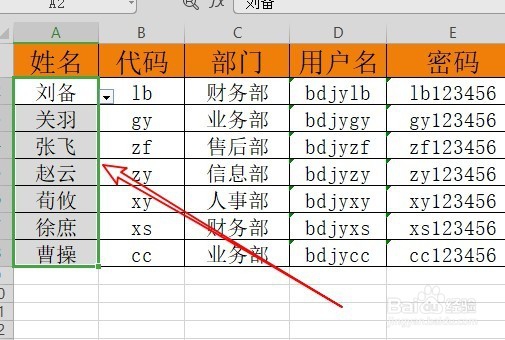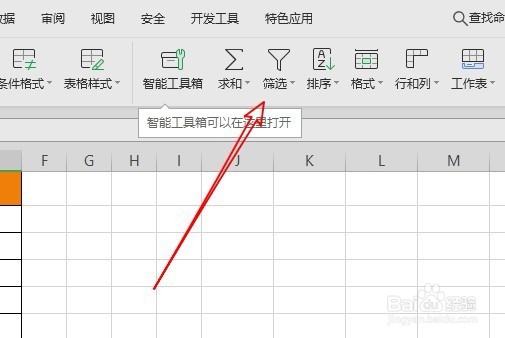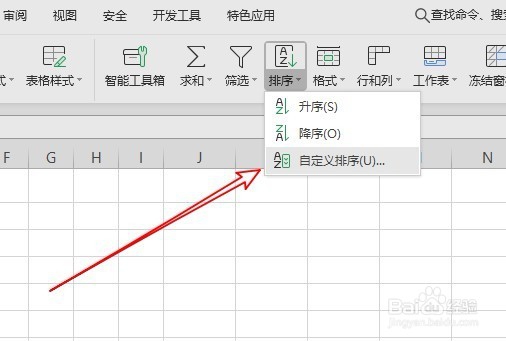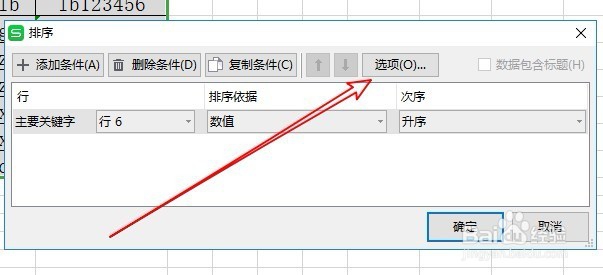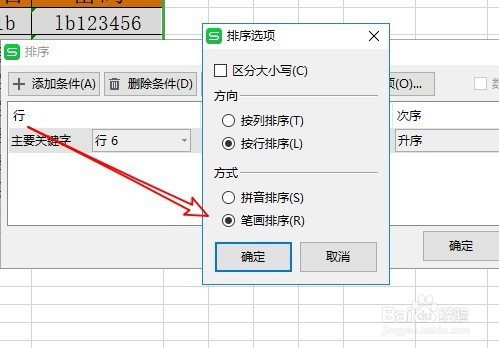wps2019表格数据怎么按姓名笔画排序
1、我们在电脑上用wps2019打开要编辑的表格,选中要排序的姓名列。
2、接着我们点击wps2019菜单栏上的“开始”菜单项。
3、接着我们点击开始工具栏上的“排序”下拉按钮。
4、然后点击弹出的排序下拉菜单中的“自定义排序”菜单项。
5、然后在打开的排序窗口中我们点击“选项”按钮。
6、接着我们点击弹出的排序选项窗口中的“笔画排序”选项,最后点击确定按钮。
7、这时我们可以看到表格中的姓名已按笔画排序了。
声明:本网站引用、摘录或转载内容仅供网站访问者交流或参考,不代表本站立场,如存在版权或非法内容,请联系站长删除,联系邮箱:site.kefu@qq.com。
阅读量:82
阅读量:46
阅读量:67
阅读量:72
阅读量:30